Tutorial: Adicionar classificação, filtragem e paginação – ASP.NET Core MVC com EF Core
No tutorial anterior, você implementou um conjunto de páginas da Web para operações CRUD básicas para entidades Student. Neste tutorial você adicionará as funcionalidades de classificação, filtragem e paginação à página Índice de Alunos. Você também criará uma página que faz um agrupamento simples.
A ilustração a seguir mostra a aparência da página quando você terminar. Os títulos de coluna são links que o usuário pode clicar para classificar por essa coluna. Clicar em um título de coluna alterna repetidamente entre a ordem de classificação ascendente e descendente.

Neste tutorial, você:
- Adicionar links de classificação de coluna
- Adicionar uma caixa Pesquisa
- Adicionar paginação ao Índice de Alunos
- Adicionar paginação ao método Index
- Adicionar links de paginação
- Criar uma página Sobre
Pré-requisitos
Adicionar links de classificação de coluna
Para adicionar uma classificação à página Índice de Alunos, você alterará o método Index do controlador Alunos e adicionará o código à exibição Índice de Alunos.
Adicionar a funcionalidade de classificação ao método Index
Em StudentsController.cs, substitua o método Index pelo seguinte código:
public async Task<IActionResult> Index(string sortOrder)
{
ViewData["NameSortParm"] = String.IsNullOrEmpty(sortOrder) ? "name_desc" : "";
ViewData["DateSortParm"] = sortOrder == "Date" ? "date_desc" : "Date";
var students = from s in _context.Students
select s;
switch (sortOrder)
{
case "name_desc":
students = students.OrderByDescending(s => s.LastName);
break;
case "Date":
students = students.OrderBy(s => s.EnrollmentDate);
break;
case "date_desc":
students = students.OrderByDescending(s => s.EnrollmentDate);
break;
default:
students = students.OrderBy(s => s.LastName);
break;
}
return View(await students.AsNoTracking().ToListAsync());
}
Esse código recebe um parâmetro sortOrder da cadeia de caracteres de consulta na URL. O valor de cadeia de caracteres de consulta é fornecido pelo ASP.NET Core MVC como um parâmetro para o método de ação. O parâmetro será uma cadeia de caracteres "Name" ou "Date", opcionalmente, seguido de um sublinhado e a cadeia de caracteres "desc" para especificar a ordem descendente. A ordem de classificação padrão é crescente.
Na primeira vez que a página Índice é solicitada, não há nenhuma cadeia de caracteres de consulta. Os alunos são exibidos em ordem ascendente por sobrenome, que é o padrão, conforme estabelecido pelo caso fall-through na instrução switch. Quando o usuário clica em um hiperlink de título de coluna, o valor sortOrder apropriado é fornecido na cadeia de caracteres de consulta.
Os dois elementos ViewData (NameSortParm e DateSortParm) são usados pela exibição para configurar os hiperlinks de título de coluna com os valores de cadeia de caracteres de consulta apropriados.
public async Task<IActionResult> Index(string sortOrder)
{
ViewData["NameSortParm"] = String.IsNullOrEmpty(sortOrder) ? "name_desc" : "";
ViewData["DateSortParm"] = sortOrder == "Date" ? "date_desc" : "Date";
var students = from s in _context.Students
select s;
switch (sortOrder)
{
case "name_desc":
students = students.OrderByDescending(s => s.LastName);
break;
case "Date":
students = students.OrderBy(s => s.EnrollmentDate);
break;
case "date_desc":
students = students.OrderByDescending(s => s.EnrollmentDate);
break;
default:
students = students.OrderBy(s => s.LastName);
break;
}
return View(await students.AsNoTracking().ToListAsync());
}
Essas são instruções ternárias. A primeira delas especifica que o parâmetro sortOrder é nulo ou vazio, NameSortParm deve ser definido como "name_desc"; caso contrário, ele deve ser definido como uma cadeia de caracteres vazia. Essas duas instruções permitem que a exibição defina os hiperlinks de título de coluna da seguinte maneira:
| Ordem de classificação atual | Hiperlink do sobrenome | Hiperlink de data |
|---|---|---|
| Sobrenome ascendente | descending | ascending |
| Sobrenome descendente | ascending | ascending |
| Data ascendente | ascending | descending |
| Data descendente | ascending | ascending |
O método usa o LINQ to Entities para especificar a coluna pela qual classificar. O código cria uma variável IQueryable antes da instrução switch, modifica-a na instrução switch e chama o método ToListAsync após a instrução switch. Quando você cria e modifica variáveis IQueryable, nenhuma consulta é enviada para o banco de dados. A consulta não é executada até que você converta o objeto IQueryable em uma coleção chamando um método, como ToListAsync. Portanto, esse código resulta em uma única consulta que não é executada até a instrução return View.
Este código pode ficar detalhado com um grande número de colunas. O último tutorial desta série mostra como escrever um código que permite que você passe o nome da coluna OrderBy em uma variável de cadeia de caracteres.
Adicionar hiperlinks de título de coluna à exibição Índice de Alunos
Substitua o código em Views/Students/Index.cshtml pelo código a seguir para adicionar hiperlinks de título de coluna. As linhas alteradas são realçadas.
@model IEnumerable<ContosoUniversity.Models.Student>
@{
ViewData["Title"] = "Index";
}
<h2>Index</h2>
<p>
<a asp-action="Create">Create New</a>
</p>
<table class="table">
<thead>
<tr>
<th>
<a asp-action="Index" asp-route-sortOrder="@ViewData["NameSortParm"]">@Html.DisplayNameFor(model => model.LastName)</a>
</th>
<th>
@Html.DisplayNameFor(model => model.FirstMidName)
</th>
<th>
<a asp-action="Index" asp-route-sortOrder="@ViewData["DateSortParm"]">@Html.DisplayNameFor(model => model.EnrollmentDate)</a>
</th>
<th></th>
</tr>
</thead>
<tbody>
@foreach (var item in Model) {
<tr>
<td>
@Html.DisplayFor(modelItem => item.LastName)
</td>
<td>
@Html.DisplayFor(modelItem => item.FirstMidName)
</td>
<td>
@Html.DisplayFor(modelItem => item.EnrollmentDate)
</td>
<td>
<a asp-action="Edit" asp-route-id="@item.ID">Edit</a> |
<a asp-action="Details" asp-route-id="@item.ID">Details</a> |
<a asp-action="Delete" asp-route-id="@item.ID">Delete</a>
</td>
</tr>
}
</tbody>
</table>
Esse código usa as informações nas propriedades ViewData para configurar hiperlinks com os valores de cadeia de caracteres de consulta apropriados.
Execute o aplicativo, selecione a guia Alunos e, em seguida, clique nos títulos de coluna Sobrenome e Data de Registro para verificar se a classificação funciona.

Adicionar uma caixa Pesquisa
Para adicionar a filtragem à página Índice de Alunos, você adicionará uma caixa de texto e um botão Enviar à exibição e fará alterações correspondentes no método Index. A caixa de texto permitirá que você insira uma cadeia de caracteres a ser pesquisada nos campos de nome e sobrenome.
Adicionar a funcionalidade de filtragem a método Index
Em StudentsController.cs, substitua o método Index pelo código a seguir (as alterações são realçadas).
public async Task<IActionResult> Index(string sortOrder, string searchString)
{
ViewData["NameSortParm"] = String.IsNullOrEmpty(sortOrder) ? "name_desc" : "";
ViewData["DateSortParm"] = sortOrder == "Date" ? "date_desc" : "Date";
ViewData["CurrentFilter"] = searchString;
var students = from s in _context.Students
select s;
if (!String.IsNullOrEmpty(searchString))
{
students = students.Where(s => s.LastName.Contains(searchString)
|| s.FirstMidName.Contains(searchString));
}
switch (sortOrder)
{
case "name_desc":
students = students.OrderByDescending(s => s.LastName);
break;
case "Date":
students = students.OrderBy(s => s.EnrollmentDate);
break;
case "date_desc":
students = students.OrderByDescending(s => s.EnrollmentDate);
break;
default:
students = students.OrderBy(s => s.LastName);
break;
}
return View(await students.AsNoTracking().ToListAsync());
}
Você adicionou um parâmetro searchString ao método Index. O valor de cadeia de caracteres de pesquisa é recebido em uma caixa de texto que você adicionará à exibição Índice. Você também adicionou à instrução LINQ uma cláusula Where, que seleciona somente os alunos cujo nome ou sobrenome contém a cadeia de caracteres de pesquisa. A instrução que adiciona a cláusula Where é executada somente se há um valor a ser pesquisado.
Observação
Aqui você está chamando o método Where em um objeto IQueryable, e o filtro será processado no servidor. Em alguns cenários, você pode chamar o método Where como um método de extensão em uma coleção em memória. (Por exemplo, suponha que você altere a referência para _context.Students para que, em vez de um EF DbSet, seja feita referência a um método de repositório que retorne uma coleção IEnumerable.) Normalmente, o resultado seria o mesmo, mas, em alguns casos, pode ser diferente.
Por exemplo, a implementação do .NET Framework do método Contains executa uma comparação que diferencia maiúsculas de minúsculas por padrão, mas no SQL Server, isso é determinado pela configuração de ordenação da instância do SQL Server. Por padrão, essa configuração diferencia maiúsculas de minúsculas. Você pode chamar o método ToUpper para fazer com que o teste diferencie maiúsculas de minúsculas de forma explícita: Where(s => s.LastName.ToUpper().Contains(searchString.ToUpper()). Isso garantirá que os resultados permaneçam os mesmos se você alterar o código mais tarde para usar um repositório que retorna uma coleção IEnumerable em vez de um objeto IQueryable. (Quando você chama o método Contains em uma coleção IEnumerable, obtém a implementação do .NET Framework; quando chama-o em um objeto IQueryable, obtém a implementação do provedor de banco de dados.) No entanto, há uma penalidade de desempenho para essa solução. O código ToUpper colocará uma função na cláusula WHERE da instrução TSQL SELECT. Isso pode impedir que o otimizador use um índice. Considerando que o SQL geralmente é instalado como não diferenciando maiúsculas e minúsculas, é melhor evitar o código ToUpper até você migrar para um armazenamento de dados que diferencia maiúsculas de minúsculas.
Adicionar uma Caixa de Pesquisa à exibição Índice de Alunos
Em Views/Student/Index.cshtml, adicione o código realçado imediatamente antes da marcação de tabela de abertura para criar uma legenda, uma caixa de texto e um botão Pesquisar.
<p>
<a asp-action="Create">Create New</a>
</p>
<form asp-action="Index" method="get">
<div class="form-actions no-color">
<p>
Find by name: <input type="text" name="SearchString" value="@ViewData["CurrentFilter"]" />
<input type="submit" value="Search" class="btn btn-default" /> |
<a asp-action="Index">Back to Full List</a>
</p>
</div>
</form>
<table class="table">
Esse código usa o auxiliar de marcação<form> para adicionar o botão e a caixa de texto de pesquisa. Por padrão, o auxiliar de marcação <form> envia dados de formulário com um POST, o que significa que os parâmetros são passados no corpo da mensagem HTTP e não na URL como cadeias de consulta. Quando você especifica HTTP GET, os dados de formulário são passados na URL como cadeias de consulta, o que permite aos usuários marcar a URL. As diretrizes do W3C recomendam o uso de GET quando a ação não resulta em uma atualização.
Execute o aplicativo, selecione a guia Alunos, insira uma cadeia de caracteres de pesquisa e clique em Pesquisar para verificar se a filtragem está funcionando.
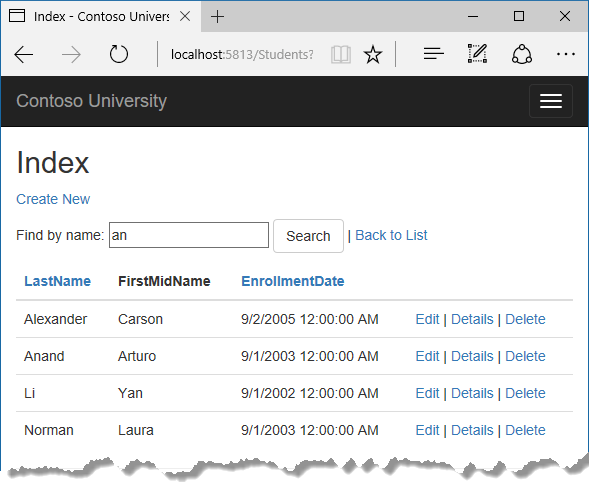
Observe que a URL contém a cadeia de caracteres de pesquisa.
http://localhost:5813/Students?SearchString=an
Se você marcar essa página, obterá a lista filtrada quando usar o indicador. A adição de method="get" à marcação form é o que fez com que a cadeia de caracteres de consulta fosse gerada.
Neste estágio, se você clicar em um link de classificação de título de coluna perderá o valor de filtro inserido na caixa Pesquisa. Você corrigirá isso na próxima seção.
Adicionar paginação ao Índice de Alunos
Para adicionar a paginação à página Índice de alunos, você criará uma classe PaginatedList que usa as instruções Skip e Take para filtrar os dados no servidor, em vez de recuperar sempre todas as linhas da tabela. Em seguida, você fará outras alterações no método Index e adicionará botões de paginação à exibição Index. A ilustração a seguir mostra os botões de paginação.

Na pasta do projeto, crie PaginatedList.cs e, em seguida, substitua o código de modelo pelo código a seguir.
using System;
using System.Collections.Generic;
using System.Linq;
using System.Threading.Tasks;
using Microsoft.EntityFrameworkCore;
namespace ContosoUniversity
{
public class PaginatedList<T> : List<T>
{
public int PageIndex { get; private set; }
public int TotalPages { get; private set; }
public PaginatedList(List<T> items, int count, int pageIndex, int pageSize)
{
PageIndex = pageIndex;
TotalPages = (int)Math.Ceiling(count / (double)pageSize);
this.AddRange(items);
}
public bool HasPreviousPage => PageIndex > 1;
public bool HasNextPage => PageIndex < TotalPages;
public static async Task<PaginatedList<T>> CreateAsync(IQueryable<T> source, int pageIndex, int pageSize)
{
var count = await source.CountAsync();
var items = await source.Skip((pageIndex - 1) * pageSize).Take(pageSize).ToListAsync();
return new PaginatedList<T>(items, count, pageIndex, pageSize);
}
}
}
O método CreateAsync nesse código usa o tamanho da página e o número da página e aplica as instruções Skip e Take ao IQueryable. Quando ToListAsync for chamado no IQueryable, ele retornará uma Lista que contém somente a página solicitada. As propriedades HasPreviousPage e HasNextPage podem ser usadas para habilitar ou desabilitar os botões de paginação Anterior e Próximo.
Um método CreateAsync é usado em vez de um construtor para criar o objeto PaginatedList<T>, porque os construtores não podem executar um código assíncrono.
Adicionar paginação ao método Index
Em StudentsController.cs, substitua o método Index pelo código a seguir.
public async Task<IActionResult> Index(
string sortOrder,
string currentFilter,
string searchString,
int? pageNumber)
{
ViewData["CurrentSort"] = sortOrder;
ViewData["NameSortParm"] = String.IsNullOrEmpty(sortOrder) ? "name_desc" : "";
ViewData["DateSortParm"] = sortOrder == "Date" ? "date_desc" : "Date";
if (searchString != null)
{
pageNumber = 1;
}
else
{
searchString = currentFilter;
}
ViewData["CurrentFilter"] = searchString;
var students = from s in _context.Students
select s;
if (!String.IsNullOrEmpty(searchString))
{
students = students.Where(s => s.LastName.Contains(searchString)
|| s.FirstMidName.Contains(searchString));
}
switch (sortOrder)
{
case "name_desc":
students = students.OrderByDescending(s => s.LastName);
break;
case "Date":
students = students.OrderBy(s => s.EnrollmentDate);
break;
case "date_desc":
students = students.OrderByDescending(s => s.EnrollmentDate);
break;
default:
students = students.OrderBy(s => s.LastName);
break;
}
int pageSize = 3;
return View(await PaginatedList<Student>.CreateAsync(students.AsNoTracking(), pageNumber ?? 1, pageSize));
}
Esse código adiciona um parâmetro de número de página, um parâmetro de ordem de classificação atual e um parâmetro de filtro atual à assinatura do método.
public async Task<IActionResult> Index(
string sortOrder,
string currentFilter,
string searchString,
int? pageNumber)
Na primeira vez que a página for exibida, ou se o usuário ainda não tiver clicado em um link de paginação ou classificação, todos os parâmetros serão nulos. Se um link de paginação receber um clique, a variável de página conterá o número da página a ser exibido.
O elemento ViewData chamado CurrentSort fornece à exibição a ordem de classificação atual, pois isso precisa ser incluído nos links de paginação para manter a ordem de classificação igual durante a paginação.
O elemento ViewData chamado CurrentFilter fornece à exibição a cadeia de caracteres de filtro atual. Esse valor precisa ser incluído nos links de paginação para manter as configurações de filtro durante a paginação e precisa ser restaurado para a caixa de texto quando a página é exibida novamente.
Se a cadeia de caracteres de pesquisa for alterada durante a paginação, a página precisará ser redefinida como 1, porque o novo filtro pode resultar na exibição de dados diferentes. A cadeia de caracteres de pesquisa é alterada quando um valor é inserido na caixa de texto e o botão Enviar é pressionado. Nesse caso, o parâmetro searchString não é nulo.
if (searchString != null)
{
pageNumber = 1;
}
else
{
searchString = currentFilter;
}
Ao final do método Index, o método PaginatedList.CreateAsync converte a consulta de alunos em uma única página de alunos de um tipo de coleção compatível com paginação. A única página de alunos é então passada para a exibição.
return View(await PaginatedList<Student>.CreateAsync(students.AsNoTracking(), pageNumber ?? 1, pageSize));
O método PaginatedList.CreateAsync usa um número de página. Os dois pontos de interrogação representam o operador de união de nulo. O operador de união de nulo define um valor padrão para um tipo que permite valor nulo; a expressão (pageNumber ?? 1) significa retornar o valor de pageNumber se ele tiver um valor ou retornar 1 se pageNumber for nulo.
Adicionar links de paginação
Em Views/Students/Index.cshtml, substitua o código existente pelo código a seguir. As alterações são realçadas.
@model PaginatedList<ContosoUniversity.Models.Student>
@{
ViewData["Title"] = "Index";
}
<h2>Index</h2>
<p>
<a asp-action="Create">Create New</a>
</p>
<form asp-action="Index" method="get">
<div class="form-actions no-color">
<p>
Find by name: <input type="text" name="SearchString" value="@ViewData["CurrentFilter"]" />
<input type="submit" value="Search" class="btn btn-default" /> |
<a asp-action="Index">Back to Full List</a>
</p>
</div>
</form>
<table class="table">
<thead>
<tr>
<th>
<a asp-action="Index" asp-route-sortOrder="@ViewData["NameSortParm"]" asp-route-currentFilter="@ViewData["CurrentFilter"]">Last Name</a>
</th>
<th>
First Name
</th>
<th>
<a asp-action="Index" asp-route-sortOrder="@ViewData["DateSortParm"]" asp-route-currentFilter="@ViewData["CurrentFilter"]">Enrollment Date</a>
</th>
<th></th>
</tr>
</thead>
<tbody>
@foreach (var item in Model)
{
<tr>
<td>
@Html.DisplayFor(modelItem => item.LastName)
</td>
<td>
@Html.DisplayFor(modelItem => item.FirstMidName)
</td>
<td>
@Html.DisplayFor(modelItem => item.EnrollmentDate)
</td>
<td>
<a asp-action="Edit" asp-route-id="@item.ID">Edit</a> |
<a asp-action="Details" asp-route-id="@item.ID">Details</a> |
<a asp-action="Delete" asp-route-id="@item.ID">Delete</a>
</td>
</tr>
}
</tbody>
</table>
@{
var prevDisabled = !Model.HasPreviousPage ? "disabled" : "";
var nextDisabled = !Model.HasNextPage ? "disabled" : "";
}
<a asp-action="Index"
asp-route-sortOrder="@ViewData["CurrentSort"]"
asp-route-pageNumber="@(Model.PageIndex - 1)"
asp-route-currentFilter="@ViewData["CurrentFilter"]"
class="btn btn-default @prevDisabled">
Previous
</a>
<a asp-action="Index"
asp-route-sortOrder="@ViewData["CurrentSort"]"
asp-route-pageNumber="@(Model.PageIndex + 1)"
asp-route-currentFilter="@ViewData["CurrentFilter"]"
class="btn btn-default @nextDisabled">
Next
</a>
A instrução @model na parte superior da página especifica que a exibição agora obtém um objeto PaginatedList<T>, em vez de um objeto List<T>.
Os links de cabeçalho de coluna usam a cadeia de caracteres de consulta para passar a cadeia de caracteres de pesquisa atual para o controlador, de modo que o usuário possa classificar nos resultados do filtro:
<a asp-action="Index" asp-route-sortOrder="@ViewData["DateSortParm"]" asp-route-currentFilter ="@ViewData["CurrentFilter"]">Enrollment Date</a>
Os botões de paginação são exibidos por auxiliares de marcação:
<a asp-action="Index"
asp-route-sortOrder="@ViewData["CurrentSort"]"
asp-route-pageNumber="@(Model.PageIndex - 1)"
asp-route-currentFilter="@ViewData["CurrentFilter"]"
class="btn btn-default @prevDisabled">
Previous
</a>
Execute o aplicativo e acesse a página Alunos.

Clique nos links de paginação em ordens de classificação diferentes para verificar se a paginação funciona. Em seguida, insira uma cadeia de caracteres de pesquisa e tente fazer a paginação novamente para verificar se ela também funciona corretamente com a classificação e filtragem.
Criar uma página Sobre
Para a página Sobre do site da Contoso University, você exibirá quantos alunos se registraram para cada data de registro. Isso exige agrupamento e cálculos simples nos grupos. Para fazer isso, você fará o seguinte:
- Criar uma classe de modelo de exibição para os dados que você precisa passar para a exibição.
- Criar o método Sobre no controlador Home.
- Criar a exibição Sobre.
Criar o modelo de exibição
Crie uma pasta SchoolViewModels na pasta Models.
Na nova pasta, adicione um arquivo de classe EnrollmentDateGroup.cs e substitua o código de modelo pelo seguinte código:
using System;
using System.ComponentModel.DataAnnotations;
namespace ContosoUniversity.Models.SchoolViewModels
{
public class EnrollmentDateGroup
{
[DataType(DataType.Date)]
public DateTime? EnrollmentDate { get; set; }
public int StudentCount { get; set; }
}
}
Modificar o controlador Home
Em HomeController.cs, adicione as instruções a seguir à parte superior do arquivo:
using Microsoft.EntityFrameworkCore;
using ContosoUniversity.Data;
using ContosoUniversity.Models.SchoolViewModels;
using Microsoft.Extensions.Logging;
Adicione uma variável de classe ao contexto de banco de dados imediatamente após a chave de abertura da classe e obtenha uma instância do contexto da DI do ASP.NET Core:
public class HomeController : Controller
{
private readonly ILogger<HomeController> _logger;
private readonly SchoolContext _context;
public HomeController(ILogger<HomeController> logger, SchoolContext context)
{
_logger = logger;
_context = context;
}
Adicione um método About com o seguinte código:
public async Task<ActionResult> About()
{
IQueryable<EnrollmentDateGroup> data =
from student in _context.Students
group student by student.EnrollmentDate into dateGroup
select new EnrollmentDateGroup()
{
EnrollmentDate = dateGroup.Key,
StudentCount = dateGroup.Count()
};
return View(await data.AsNoTracking().ToListAsync());
}
A instrução LINQ agrupa as entidades de alunos por data de registro, calcula o número de entidades em cada grupo e armazena os resultados em uma coleção de objetos de modelo de exibição EnrollmentDateGroup.
Criar a exibição Sobre
Adicione um arquivo Views/Home/About.cshtml com o seguinte código:
@model IEnumerable<ContosoUniversity.Models.SchoolViewModels.EnrollmentDateGroup>
@{
ViewData["Title"] = "Student Body Statistics";
}
<h2>Student Body Statistics</h2>
<table>
<tr>
<th>
Enrollment Date
</th>
<th>
Students
</th>
</tr>
@foreach (var item in Model)
{
<tr>
<td>
@Html.DisplayFor(modelItem => item.EnrollmentDate)
</td>
<td>
@item.StudentCount
</td>
</tr>
}
</table>
Execute o aplicativo e acesse a página Sobre. A contagem de alunos para cada data de registro é exibida em uma tabela.
Obter o código
Baixe ou exiba o aplicativo concluído.
Próximas etapas
Neste tutorial, você:
- Adicionou links de classificação de coluna
- Adicionou uma caixa Pesquisa
- Adicionou paginação ao Índice de Alunos
- Adicionou paginação ao método Index
- Adicionou links de paginação
- Criou uma página Sobre
Vá para o próximo tutorial para aprender a manipular as alterações do modelo de dados usando migrações.
Comentários
Em breve: Ao longo de 2024, eliminaremos os problemas do GitHub como o mecanismo de comentários para conteúdo e o substituiremos por um novo sistema de comentários. Para obter mais informações, consulte https://aka.ms/ContentUserFeedback.
Enviar e exibir comentários de
